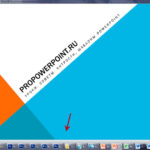Для того, чтобы разобрать назначение рабочих областей окна PowerPoint, нужно запустить саму программу.
Проще всего запускать приложение PowerPoint с рабочего стола, если разместить на нем ярлык программы.
Однако, лишние значки на рабочем столе не такая уж и хорошая вещь, поэтому лучше идти обычным путем: Пуск — Все программы — Microsoft Office — PowerPoint.
Области рабочего окна PowerPoint
Теперь рассмотрим назначение каждой из областей рабочего окна PowerPoint.
Строка меню предоставляет доступ ко всем вкладкам программы PowerPoint.
Панели инструментов обеспечивают быстрый доступ к необходимым инструментам.
Область Слайды / Структура находится с левой стороны окна . По умолчанию в этой области установлен режим Слайды — это основной режим, позволяющий создавать и редактировать слайды презентации. Чтобы переключиться между режимами, нужно кликнуть на название — Слайды или Структура.
В режиме Слайды на панели отображаются миниатюрные эскизы всех слайдов, входящих в состав презентации.
В режиме Структура — иерархическая структура, отображающая заголовки и тексты слайдов презентации, а перед каждым заголовком стоит порядковый номер слайда.
Область слайда расположена в центральной части окна. В ней отображается непосредственно тот слайд, с которым на данный момент идет работа.
Область заметок к слайду. Под областью слайда находится поле заметок, в котором к каждому слайду можно добавить заметки докладчика. В режиме показа слайдов заметки не отображаются.
Область задач. На данном рисунке вы видите, что с правой стороны стороны расположена область задач, в которой происходит работа с дополнительными настройками. По умолчанию эта область не отображается. В нашем случае для ее открытия нужно пройти во вкладку Анимация и нажать на инструмент Настройки анимации.
Бегунок. На линии прокрутки расположен бегунок, позволяющий переходить между слайдами и прокрутить презентацию от начала до конца. Во время движения бегунка редактор показывает номер и название каждого слайда.
Мы сделали краткий обзор окна программы PowerPoint. Теперь можно переходить непосредственно к созданию презентации.
Источник: ProPowerPoint.Ru
Пожалуйста, проголосуйте за статью и поделитесь с друзьями в социальных сетях!